Egy egyszerű keresés a közelmúltban módosított fájlokat windows
Ahhoz, hogy megtalálja a Windows semmit, csak adja meg a keresési sáv minden kulcsszót, amely kapcsolódik a kívánt fájlt. A rendszer megkeresi az összes mappát és gyorsan visszatér a találati listát, hogy egyezik a lekérdezés. Ebben a cikkben megmutatjuk, hogyan lehet megtalálni a közelmúltban módosított fájlt.
Néha szükség van, hogy milyen fájlokat nemrégiben létrehozott vagy módosított - például azért, mert valaki más telepített megkérdezése nélkül felesleges programot, vagy egyszerűen csak szeretné megtalálni a dokumentumot, módosított a múlt héten, és a fájl nevét és a mappa teljesen feledésbe merült. A Windows egy praktikus kereső eszköz, hogy gyorsan megtalálja az újonnan létrehozott vagy módosított fájlokat.
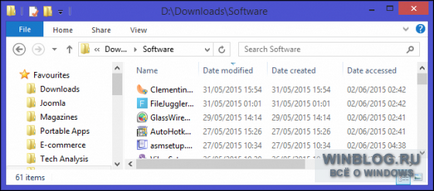
Mintegy timestamps
Minden fájlnak van egy vagy több időbélyegző, amellyel az operációs rendszer jelek, ha a fájl létrehozásának, utolsó módosítás vagy nyitott. A Windows, ez az információ rögzítésre kerül az egyes fájlt vagy mappát.
Rendszer időbélyegző, persze, nem immunis a hibákat és a változásokat, de ez nagyon hasznos a különböző helyzetekben, attól az időponttól a számítás egy adott üzleti tranzakció bizonyítékgyűjtés keretében a rendőrségi nyomozás.
Kiállítás időpontja (készítette) - ez a dátum és az idő a teremtés a kiválasztott fájl. Ez az érték van írva egyszer, és általában nem változott - kivéve, ha külső közművek.
Dátum változás (Date Modified) - a dátum és az idő az utolsó felülírni, azaz az utóbbi változó tartalmát ... Átnevezése fájl nem érinti a változás időpontjától, valamint a fájl megnyitásakor módosítások nélkül.
Access Dátum (Date érhető el) - az a dátum (és még az NTFS-köteteken és idő) az utolsó fájl hozzáférési olvasásra vagy írásra.
Hogyan néz időbélyegző az Explorer
Ha szeretné látni az időbélyeg minden fájlok, mappák és al-mappák egy adott könyvtárban, meg tudod csinálni az Intézőben (File Explorer). Alapértelmezésben csak a dátum és az idő a változásra. Ha Ön is szeretné tudni, hogy a létrehozás dátuma és utolsó hozzáférés, meg kell változtatni a nézet beállításokat.
Nyissa meg a Windows Intézőt, és válassza ki a nézet „Table» (Részletek). Alapértelmezésben az oszlopok „Name» (Név), «Size» (Size), «típust» (Type) és a "Date Modified". Kattintson a jobb gombbal azokat, és válassza ki a „Alkotó” a helyi menüből.
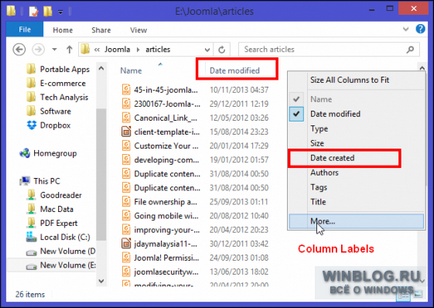
Ezután kattintson a „További információ» (Tovább), ellenőrizze a felbukkanó listából válassza ki a »Hozzáférés Date« és nyomja meg az «OK». Most rendezni az oszlopokat csökkenő látni a nemrég megváltozott fájlokat.
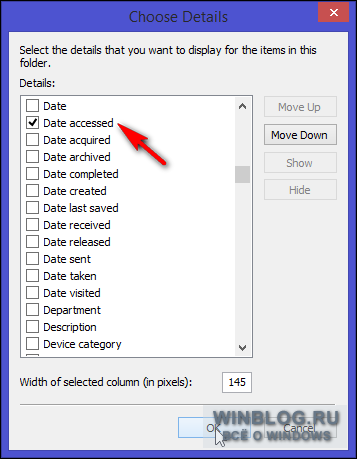
Hogyan lehet megtalálni a közelmúltban módosított fájlokat keresni
Ahhoz, hogy megtalálja a közelmúltban módosított fájlokat, akkor a szűrő „dataizmeneniya:» (datemodified :). Nyissa meg a Windows Intézőt mappára, amelyben szeretné megtalálni a megváltozott fájlokat, vagy „Ez Computer” profil (Ez a PC), hogy nézd meg az egész rendszert. A keresősáv, írja be a „dataizmeneniya:” (idézőjelek nélkül). Megjelenik egy ablak, amely kéri, hogy válassza ki a dátumot vagy tartomány.
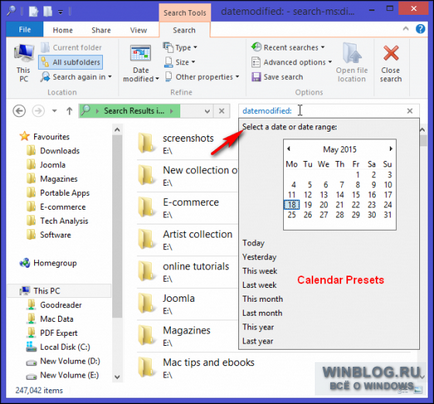
már előre „Ma» (ma) A szabványos keresési forgatókönyvek „Tegnap» (Tegnap), «Ezen a héten» (Ezen a héten), «A múlt héten» (múlt héten), és így tovább. d. Mivel mi érdekli az utóbbi időben megváltozott fájlok, akkor használja az előre beállított, vagy írja be a keresőmezőbe „dataizmeneniya ma” ( „tegnap”, „naetoynedele”, „naproshloynedele”, stb idézőjelek nélkül ..). A Windows elkezdi keresni a megfelelő fájlokat, és megjeleníti azokat a keresési eredményeket.
Alapértelmezésben a rendszer megjeleníti az utolsó módosított fájlokat csak indexelt helyek. Fel kell tüntetni az eredményeket azok a mappák, amelyeket nem indexelt, kattintson a lap „Keresés» (Search Tools) gombot „További beállítások» (Speciális beállítások), és válassza ki a „Rendszer Files» (Rendszer fájlok). Minden alkalommal, amikor a felhasználók a keresés rendszerfájlok nem kötelező, de bizonyos helyzetekben hasznos lehet.
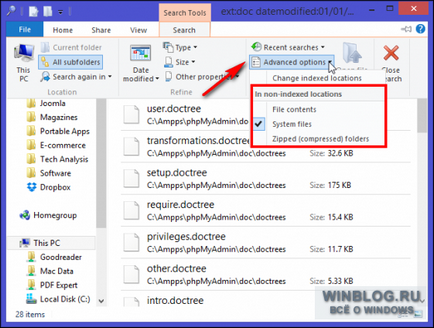
Tegyük fel, hogy véletlenül megnyomta a megfelelő gombot a szoftver telepítése közben, és egy idő után úgy találta, hogy az asztalon megjelent felesleges parancsikonokat vagy a böngésző adunk valamilyen furcsa előugró panel. Felesleges fájlok könnyű megtalálni, ellenőrizze az utolsó lista létrehozása vagy módosítása.
Save keresési kifejezések
Kiadások egy csomó időt, hogy dolgozzon ki a megfelelő keresési feltételeket, akkor nem akar bajlódni vele újra, ha még mindig meg kell találni a közelmúltban módosított fájlt. Szerencsére a Windows lehetővé teszi, hogy mentse a keresési kifejezéseket egy speciális kiterjesztésű fájl «.search-ms».
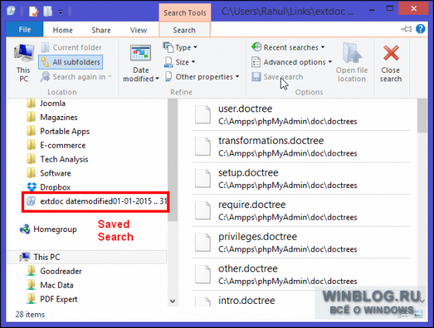
A keresés eredménye lehet további sorrend, szervezni, és a csoport - például létrehozás dátuma, vagy rendelni egy címkét. Miután elmentette a keresési feltételeket, akkor létrehozhat egy másolatot a fájl - biztonsági mentés céljából vagy megosztani egy kolléga.